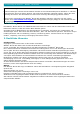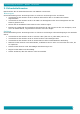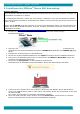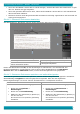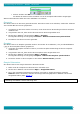Quick Start Guide
9
Kurzanleitung für Benutzer – IRIScan
TM
Mouse Wifi
4. Als Bild oder Text kopieren
1. Klicken Sie auf Kopieren.
2. Wählen Sie Bild kopieren oder Text kopieren aus.
3. Öffnen Sie eine Anwendung, die Bilder oder Rich Text oder beides unterstützt. Z. B. Microsoft Word
oder Pages.
4. Klicken Sie dann in der Anwendung auf Einfügen.
Hinweis: Sie können auch die Tastenkombination für Kopieren und Einfügen verwenden.
5. Bilder per E-Mail weiterleiten oder in Facebook, Twitter und Flickr posten
Hinweis: Wenn Sie die Funktionen zum Weiterleiten/Posten verwenden, werden die Scans immer als
Bilder gesendet.
1. Klicken Sie auf Teilen.
2. Wählen Sie die gewünschte Anwendung aus.
Beachten Sie, dass Sie ein gültiges Konto bei Twitter oder Flickr sowie eine Internetverbindung
benötigen, wenn Sie Scans in diesen Anwendungen posten möchten.
Beachten Sie auch, dass eine Standard-E-Mail-Anwendung wie Microsoft Outlook installiert und
auf Ihrem System konfiguriert sein muss. Web-Mail wird nicht unterstützt.
3. Ein Anmeldefenster wird eingeblendet. Melden Sie sich bei Ihrem Konto an.
6. Dokumente an Apps senden
Cardiris
TM
Wenn Sie Visitenkarten scannen, können Sie sie in Cardiris
TM
, der leistungsstarken Scan-Lösung für
Visitenkarten und dem Organizer von I.R.I.S., erkennen und speichern.
Wichtig: Cardiris
TM
muss installiert sein, bevor Sie die IRIScan
TM
Mouse Wifi-Anwendung installieren. Ist dies
nicht der Fall, deinstallieren Sie IRIScan
TM
Mouse Wifi und installieren Sie es dann einschließlich Cardiris
TM
neu.
1. Klicken Sie auf Apps > Cardiris
TM
.
2. Cardiris
TM
wird geöffnet und der Scan angezeigt.
3. Jetzt können Sie die Visitenkarte verarbeiten.
Doppelklicken Sie auf die gescannte Karte, um sie anzuzeigen.
Wählen Sie aus der Liste das entsprechende Land aus.